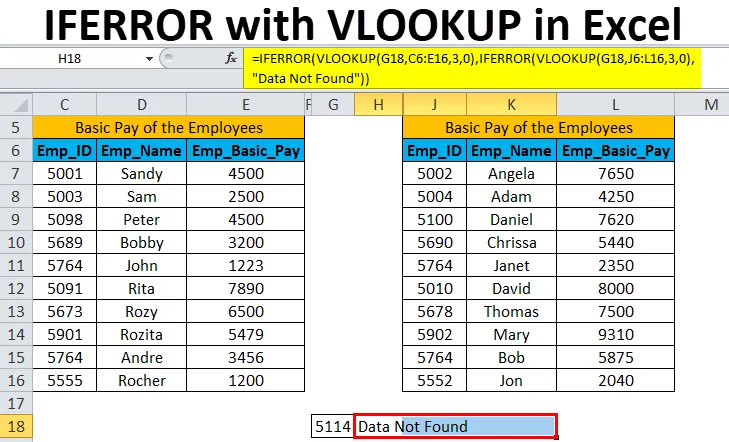
IFERROR do Excel com VLOOKUP (Sumário)
- IFERROR com VLOOKUP no Excel
- Como usar IFERROR com VLOOKUP no Excel?
- Prós e contras de IFERROR with VLOOKUP in Excel
IFERROR com VLOOKUP no Excel
Para conhecer bem a função IFERROR com VLOOKUP, antes de tudo, precisamos saber sobre a função VLOOKUP no Excel.
A função VLOOKUP pesquisa a primeira coluna de um intervalo de células e retorna um valor de qualquer célula na mesma linha do intervalo.
Abaixo está a fórmula VLOOKUP no Excel:

Os argumentos da função VLOOKUP são explicados abaixo:
- lookup_ value: é um número, uma sequência de texto ou uma referência de célula, que deve ser pesquisada na primeira coluna de um intervalo de células.
- table_ array: é a referência da célula ou o nome do intervalo de todo o intervalo de dados.
- col_ index_ num: é a coluna da qual o resultado é necessário.
- pesquisa range_: Especifica se você deseja uma correspondência exata ou aproximada. O valor possível é VERDADEIRO ou FALSO. O valor TRUE retorna uma correspondência aproximada e o valor FALSE retorna uma correspondência exata.
A função IFERROR retorna um valor especificado por um id que uma fórmula avalia como erro, caso contrário, retorna a fórmula. É usado para interceptar e manipular erros produzidos por outras fórmulas ou funções. IFERROR verifica os seguintes erros: # N / A, #VALUE!, #REF!, # DIV / 0!, #NUM!, #NAME? ou #NULL!
Nota: Se o valor de pesquisa_ a ser pesquisado ocorrer mais de uma vez, a função VLOOKUP localizará a primeira ocorrência do valor de pesquisa_.Abaixo está a fórmula IFERROR no Excel:

Os argumentos da função IFERROR são explicados abaixo:
- valor: é o valor, referência ou fórmula para verificar se há um erro.
- value_ if_ error: É o valor a retornar se um erro for encontrado.
Ao usar a função VLOOKUP no MS Excel, se o valor pesquisado não for encontrado nos dados fornecidos, ele retornará o erro # N / D.
Abaixo está a fórmula IFERROR com VLOOKUP no Excel:
= IFERROR (VLOOKUP (pesquisa_ valor, matriz_tabela, col_ índice_ num, (pesquisa_ intervalo_)), valor_se_ erro)
Como usar IFERROR com VLOOKUP no Excel?
IFERROR com VLOOKUP no Excel é muito simples e fácil de usar. Vamos entender o funcionamento do IFERROR com o VLOOKUP no Excel por algum exemplo.
Você pode fazer o download deste modelo IFERROR com VLOOKUP Excel aqui - IFERROR com modelo Excel VLOOKUPExemplo # 1 - IFERROR com VLOOKUP
Vamos dar um exemplo da remuneração básica dos funcionários de uma empresa.

Na figura acima, temos uma lista de ID do funcionário, Nome do funcionário e Remuneração básica do funcionário.
Agora, queremos pesquisar o salário básico dos funcionários em relação à ID do funcionário 5902.
Usaremos a seguinte fórmula:
= VLOOKUP (F5, B3: D13, 3, 0)
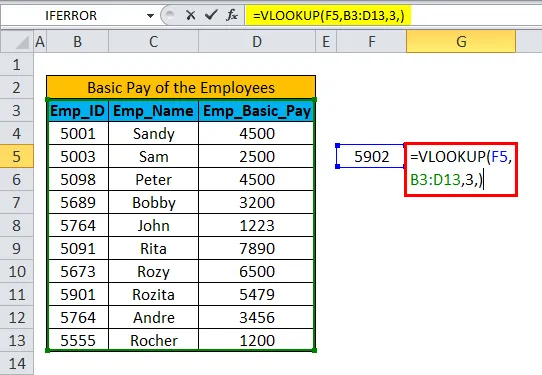
Mas, esse ID do funcionário não está presente na lista. Nessa situação, a função VLOOKUP retornará um erro # N / D.
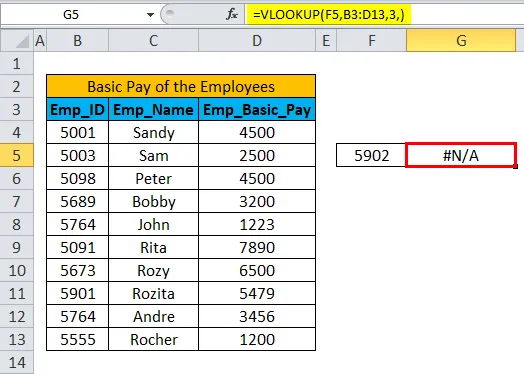
Portanto, é melhor substituir o erro # N / A por um valor personalizado para que todos possam entender por que o erro está chegando.
Portanto, usaremos o IFERROR com a função VLOOKUP no Excel da seguinte maneira:
= IFERROR (VLOOKUP (F5, B3: D13, 3, 0), “Dados não encontrados”)

Observaremos que o erro foi substituído pelo valor personalizado " Dados não encontrados ".
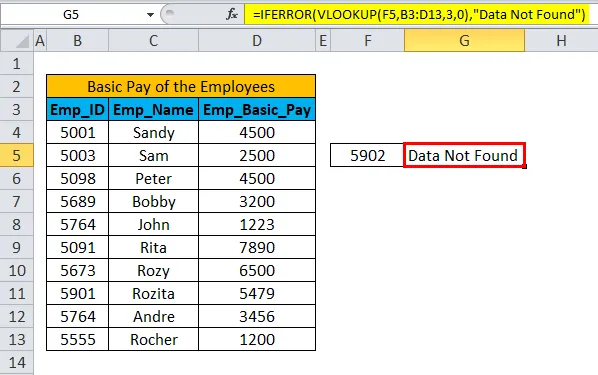
Exemplo # 2 - Uso de IFERROR com VLOOKUP em um conjunto de dados fragmentado
Também podemos usar a função IFERROR com VLOOKUP nos conjuntos de dados fragmentados da mesma planilha, pasta de trabalho ou de diferentes pastas de trabalho.
Podemos usar a função na mesma pasta de trabalho ou em diferentes pastas de trabalho usando o referenciamento de células 3D.
Vamos dar o exemplo na mesma planilha para entender o uso da função nos conjuntos de dados fragmentados na mesma planilha.
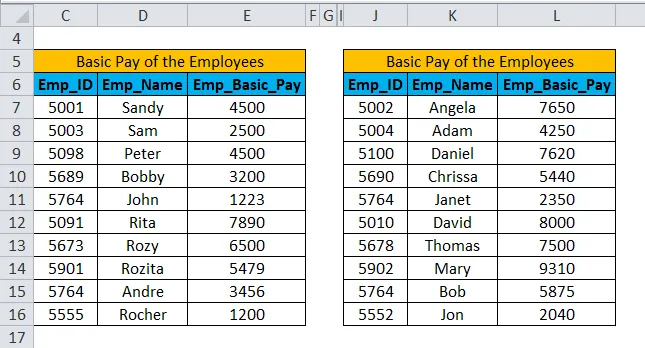
Na figura acima, temos dois conjuntos de dados de remuneração básica dos funcionários. Temos dois conjuntos de dados de identificação de funcionário, Nome do funcionário e Remuneração básica do funcionário.
Agora, queremos pesquisar o salário básico dos funcionários em relação à ID do funcionário 5902.
Usaremos a seguinte fórmula para pesquisar dados na tabela 1:
= VLOOKUP (G18, C6: E16, 3, 0)
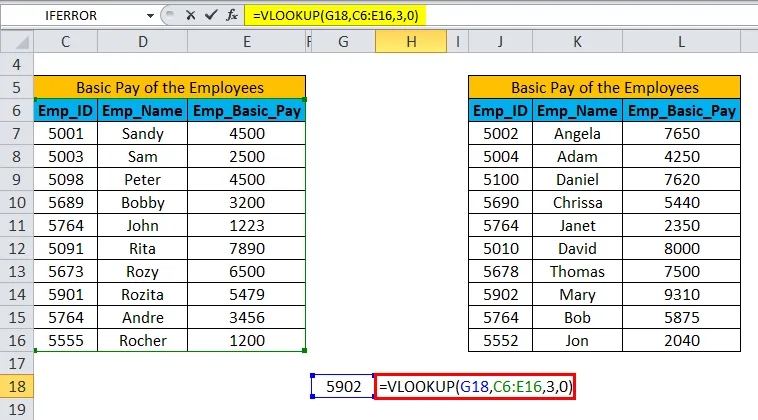
O resultado será como # N / A. Como os dados pesquisados não estão disponíveis no conjunto de dados da tabela 1.
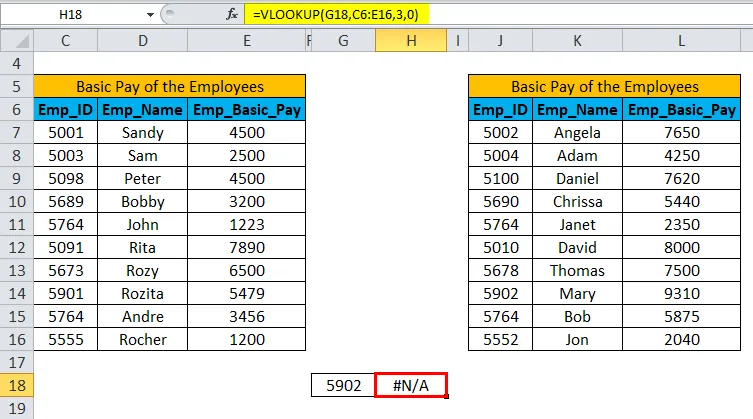
Usaremos a seguinte fórmula para pesquisar dados na tabela 2:
= VLOOKUP (G18, J6: L16, 3, 0)

O resultado será 9310. O ID do funcionário 5902 está disponível no conjunto de dados da Tabela 2.
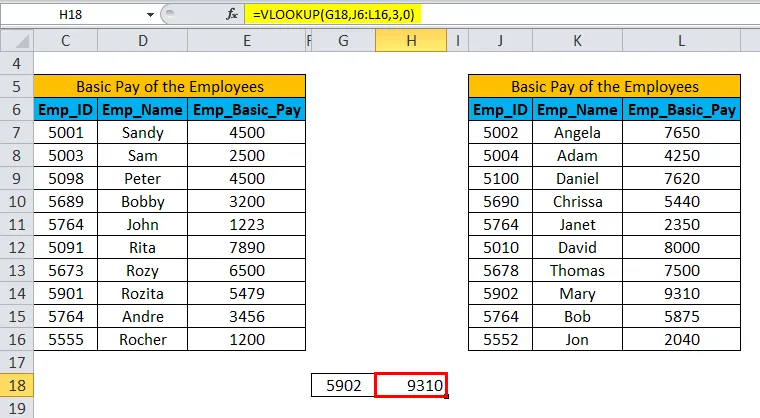
Agora, queremos comparar os dois conjuntos de dados da tabela 1 e da tabela 2 em uma única célula e obter o resultado.
É melhor substituir o erro # N / A por um valor personalizado para que todos possam entender por que o erro está chegando.
Portanto, substituiremos o erro # N / A por um texto personalizado "Dados não encontrados".
Portanto, usaremos o IFERROR com a função VLOOKUP no Excel da seguinte maneira:
= IFERROR (VLOOKUP (valor da pesquisa, tabela_ matriz, número da col_ índice, (pesquisa de intervalo))), IFERROR (VLOOKUP (valor da pesquisa, tabela_ matriz, índice de col_ índice, (pesquisa da faixa)), valor_se_ erro))
Usamos a função no exemplo da seguinte maneira:
= IFERROR (VLOOKUP (G18, C6: E16, 3, 0), IFERROR (VLOOKUP (G18, J6: L16, 3, 0), "Dados não encontrados"))
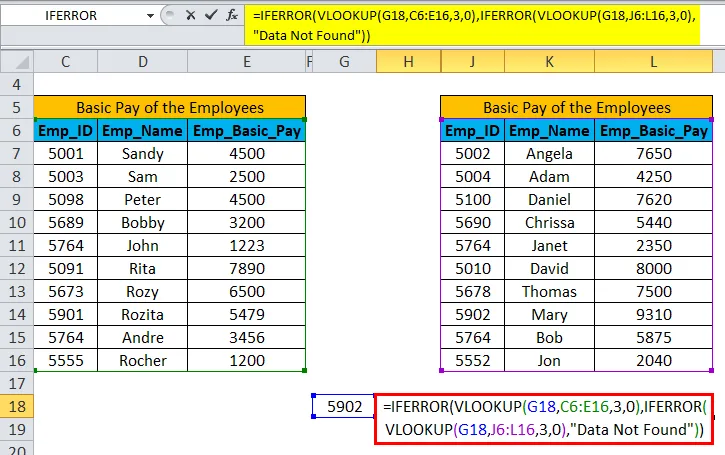
Como o ID do funcionário 5902 está disponível no conjunto de dados da tabela 2, o resultado será exibido como 9310 .
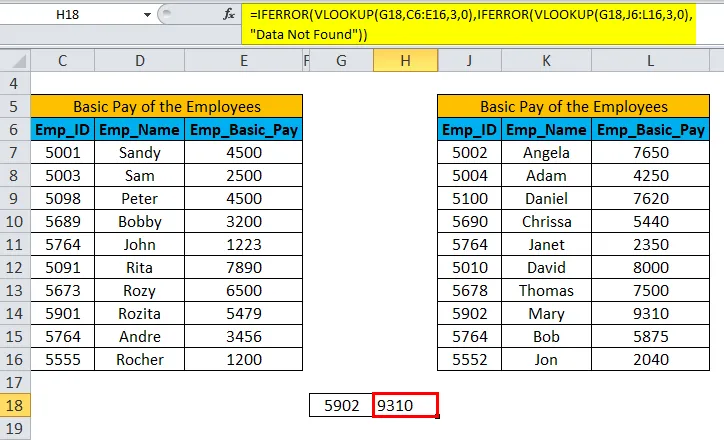
Se o conjunto de dados não contiver o valor da pesquisa na tabela, o resultado será como " Dados Não Encontrados " em vez de erro # N / D.
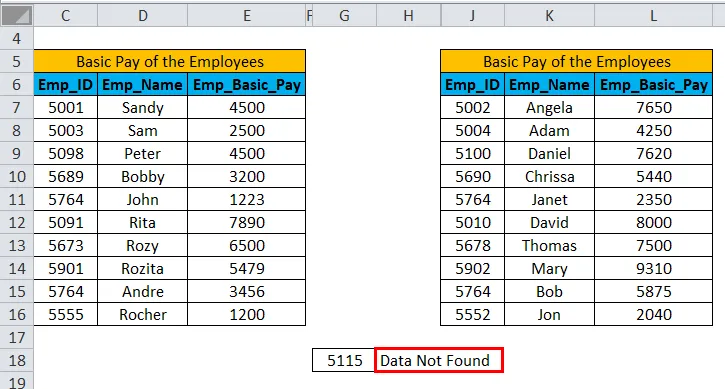
Prós:
- Útil para interceptar e manipular erros produzidos por outras fórmulas ou funções.
- IFERROR verifica os seguintes erros: # N / A, #VALUE !, #REF !, # DIV / 0 !, #NUM !, #NAME? Ou #NULL!
Contras:
- IFERROR substitui todos os tipos de erros pelo valor customizado.
- Se ocorrerem outros erros, exceto o # N / A, o valor personalizado especificado ainda será exibido no resultado.
Coisas para lembrar
- Se um valor não for fornecido, a avaliação ocorrerá como um texto ou sequência vazia (“”) e não como um erro.
- Se o erro value_ if_ for fornecido como um texto vazio (“”), nada será exibido, mesmo quando um erro for encontrado.
- Se IFERROR for fornecido como uma fórmula de matriz de tabela, ele retornará uma matriz de resultados com um item por célula no campo de valor.
Artigos recomendados
Este foi um guia para IFERROR com VLOOKUP no Excel. Aqui discutimos a fórmula IFERROR com VLOOKUP no Excel e como usar o IFERROR com VLOOKUP no Excel, além de exemplos práticos e modelo de excel para download. Você também pode consultar nossos outros artigos sugeridos -
- Como usar a função RANK Excel
- Melhores usos da função VLOOKUP
- Função HLOOKUP no Excel com exemplos
- Como usar a função ISERROR no Excel